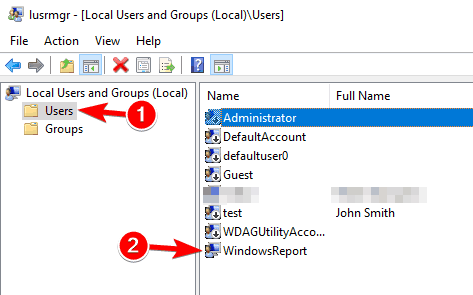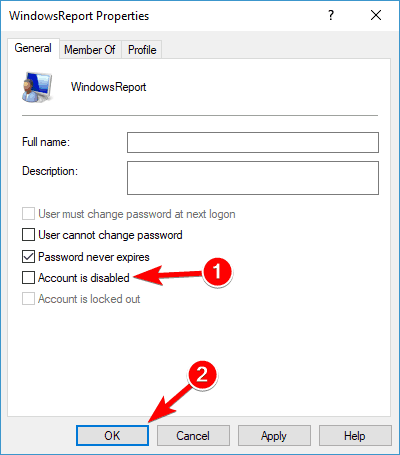Z biegiem czasu coraz bardziej mam dosyć tego systemu!
Z XP lub 7 nie było tyle problemów! Lub przynajmniej można było sobie samemu z tym poradzić!
Teraz system jest mądrzejszy od użytkownika i lepiej wie na co mu pozwolić!
Od którejś aktualizacji systemu nie mogę otworzyć żadnego pliku Libreoffice!
Wyskakuje błąd:
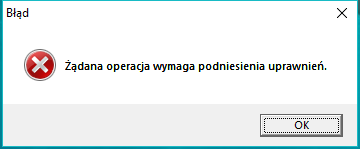
Od kilku dnie również nie pozwala otworzyć pliku PDF skojarzonego z Adobe Readerem, ale nie wyskakuje żaden komunikat.
Kto wie jak można naprawić skojarzenia plików?
Odinstalowałem i zainstalowałem na nowo Libreoffice i nic to nie pomogło.
Nawet żeby drukować muszę uruchamiać programy jako administrator!
Nikt nie potrafi pomóc?
Co do skojarzeń, to chyba tylko tutaj: Ustawienia > Aplikacje > po lewej Aplikacje domyślne.
A gdzie masz pliki może popsułeś uprawnienia folderu w dziwnej lokalizacji albo nawet partycji?
Niby błąd mogła zrobić jakaś aktualizacja:
http://porady.it/zadana-operacja-wymaga-podniesienia-uprawnien/
Aplikacje skojarzone prawidłowo.
Efekt niezależny od lokalizacji pliku. Nawet pliki z pulpitu tak reagują.
Drugi link nie działa…
Ciekawego tam nic nie było, porada by cofnąć system z przywracania systemu (kojarzy mi się, że na 10 to wyłączono i zainteresowani muszą włączyć ręcznie) i potem sprawdzenie jaka aktualizacja powoduje błąd, tam podobno jakaś z .NET Framework.
Pewnie swojej kopii rejestru nie masz by cofnąć to z poziomu regedit (i też nie uwalić systemu - raz tak uwaliłem XP roczną kopią).
Można by sprawdzić czy nowy użytkownik też będzie walnięty:
Metody z użyciem netplwiz / net user
-
wciśnij kombinacje klawiszy Win+R do okienka wpisz:
netplwizlub
control userpasswords2 -
wybierz opcje zalogowania się bez konta microsoft, potem konto lokalne
-
wybierz utworzone konto na liście, wybierz właściwości i potem członkostwo grupy zmień na administratorzy
Alternatywnie można w wierszu poleceń uruchomionym jako administrator wpisać:
net user /add nowy_user tu_haslo_do_konta net localgroup administrators nowy_user /addUtworzy to konto i przypisze je do grupy administratorów (chociaż mnie konto od razu przypisało do grupy administratorów).
-
zaloguj się na nowe konto i zobacz czy ono będzie działać normalnie.
ŁaŁ nie pomyślałem aby sprawdzić na nowym użytkowniku!
Założyłem i tam działa wszystko poprawnie 
Czyli walnięte są uprawnienia mojego konta.
Jak można zresetować ustawienia użytkownika?
EDIT: Już widzę problem… Mam “standardowy typ konta” a nie administrator!
Tylko za chol… nie mogę tego zmienić - opcja nieaktywna!
Idę szukać w guglach
sprawdź czy z netplwiz możesz dźwignąć uprawnienia ale musisz być wtedy na koncie administratorskim lub uruchomić go jako administrator.
Albo z CMD uruchomionego jako administrator:
net localgroup administrators nazwa_usera /add
określona grupa nie istnieje
no to może “Administratorzy”
po wpisaniu net localgroup powinno ci pokazać jakie grupy są w systemie i nie wydaje mi się by 10 to spolszczała.
Co do resetowania to tylko znalazłem stare poradniki sprzed 10 / 12 lat np.:
Albo taki program tylko do partycji / plików / katalogów:
https://www.thewindowsclub.com/reset-ntfs-file-permission-windows (Reset NTFS file permission)
jestem już członkiem grupy 
Spróbowałem zmienić typ konta na standardowy, a po restarcie znów na administratora, ale nie pomogło 
Może coś takiego pomoże, odkrycie konta WindowsReporter:
Solution 2 – Use lusrmgr.msc to fix the problem
In order to do this, you will need to access Windows 10 as another user or through Safe Mode. If you cannot access Windows 10 in any way skip this solution.
Press Windows Key + R and, type lusrmgr.msc and press Enter to run it.
]
Lusrmgr should open. Click on Users and double click on the problematic account.
When Properties windows opens, make sure that Account is disabled option isn’t checked. Click Apply and OK to save the changes and restart your computer.
After doing that, you should be able to access your administrator account again.
Coś podobnego do wygaszonej opcji zmiany uprawnień na administracyjne: